以下操作用于Linux CentOS系统(也有说限于CentOS7)
前言
在阿里云购买扩容后,实际空间并无变化
一、使用工具连接服务器
下载FinalShell SSH工具,服务器管理,远程桌面加速软件,支持Windows,macOS,Linuxhttp://www.hostbuf.com/t/988.html
二、查看磁盘情况
查看磁盘情况,实际空间并无变化
df -h 查看磁盘情况命令
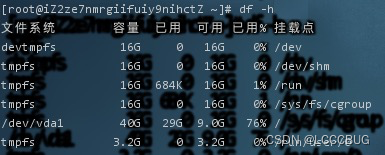
查看现有磁盘大小
fdisk -lu
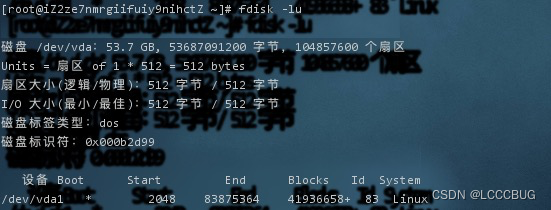
三、根据操作系统安装growpart扩容格式化工具
CentOS 7、Aliyun Linux:
yum install cloud-utils-growpart
下面这个需不需要装,不太确定,我看了很多教程,有的有,有的没有。
yum install xfsprogs
四、检查实例的内核版本,如通过uname -a查看内核版本。
uname -a
- 内核版本大于3.6.0,则无需重启reboot便能完成扩容分区和文件系统。
- 内核版本小于3.6.0,如CentOS 6、Debian 7和SUSE Linux Enterprise Server 11 SP4等发行版,需要经过一次重启reboot才能完成分区扩容。
五、运行growpart调用growpart为需要扩容的磁盘和对应的第几个分区扩容。
例如:
growpart /dev/vda 1
为磁盘/dev/vda 的第一个分区扩容
磁盘扩容 unexpected output in sfdisk --version解决方法
执行LANG=en_US.UTF-8
LANG=en_US.UTF-8

结果:

六、运行resize2fs调用resize2fs扩容文件系统。示例命令表示为系统盘的/dev/vda1分区扩容文件系统。
例如:
resize2fs /dev/vda1
结果:

七、最终完成扩容:再次执行df -h命令
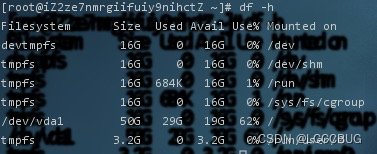
感谢
扩展分区与文件系统_Linux系统盘 之磁盘扩容
磁盘扩容 unexpected output in sfdisk --version解决方法
阿里云服务器动态扩容(阿里云服务器扩容后磁盘空间无变化解决方法)





 这篇博客介绍了在阿里云服务器上遇到磁盘扩容后空间未变化的问题时,如何通过Linux CentOS系统进行解决。包括使用FinalShell工具连接服务器,查看磁盘情况,安装growpart工具,检查内核版本,运行growpart和resize2fs命令来扩容分区和文件系统,最终实现磁盘空间的增加。
这篇博客介绍了在阿里云服务器上遇到磁盘扩容后空间未变化的问题时,如何通过Linux CentOS系统进行解决。包括使用FinalShell工具连接服务器,查看磁盘情况,安装growpart工具,检查内核版本,运行growpart和resize2fs命令来扩容分区和文件系统,最终实现磁盘空间的增加。

















 7万+
7万+

 被折叠的 条评论
为什么被折叠?
被折叠的 条评论
为什么被折叠?








